QQ音乐播放器怎么分享音乐?分享音乐步骤一览
时间:2025-06-05 作者:游乐小编
很多朋友可能还不清楚如何通过qq音乐播放器分享音乐,下面iefans小编将为大家详细介绍qq音乐播放器分享音乐的具体步骤,希望能对大家有所帮助,有兴趣的朋友请继续阅读!

首先,打开QQ音乐播放器,进入主界面后,选择列表中的歌单选项。

接着,进入歌单界面,点击界面上的分享按钮。
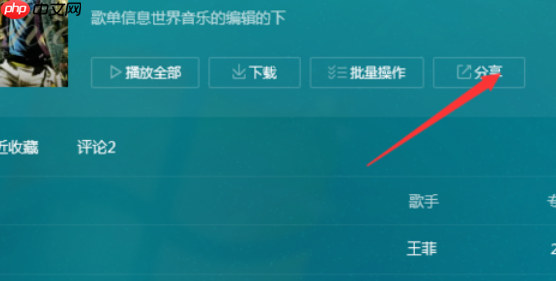
然后,进入点歌分享窗口,选择微信选项进行分享。

或者,您也可以选择复制链接选项。
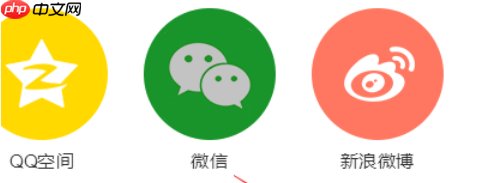
接下来,点击列表中的更多选项。
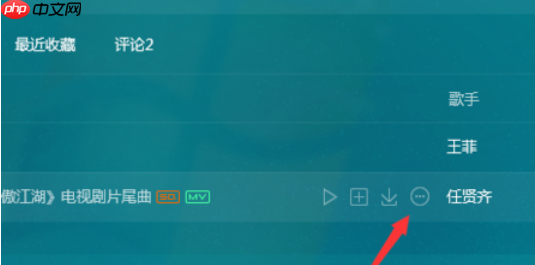
最后,在弹出的下拉菜单中,选择分享选项即可完成分享。
QQ音乐相关攻略推荐:
如何在QQ音乐中开启桌面歌词?开启桌面歌词的详细方法
如何在QQ音乐中关注他人?关注他人操作步骤详解
如何设置QQ音乐歌单自动下载?自动下载歌单的方法介绍

相关攻略
更多 - 医学英语学习方法与技巧 06.09
- 酷狗音乐闪光灯模式在哪里设置 酷狗音乐闪光灯怎么开启 06.09
- 微信朋友圈视频如何查看进度 06.09
- 抖音号如何换绑手机号 06.09
- 微信读书笔记怎么删除 06.09
- 番茄畅听赚钱是真的吗 番茄畅听收益真实性揭秘 06.09
- 心遇邀请码怎么获得 快速获取心遇邀请码的3种实用方法 06.09
- PC端如何看视频号直播?直播工具有哪些? 06.08
热门推荐
更多 热门文章
更多 -

- 《哈利波特:魔法觉醒》守护神测试方法攻略
-
2022-09-17 13:04
手游攻略
-

- 大话西游手游冰封幻境最强攻略 冰封幻境解析
-
2022-05-08 21:12
手游攻略
-

- 黑人抬棺材专业团队跳舞
-
2022-07-30 08:06
八卦新闻
-

- 口袋妖怪金手指代码大全
-
2021-12-12 12:51
单机攻略
-

- 《巫师3》妓院升级心得
-
2021-12-16 01:00
单机攻略




















